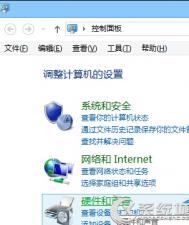Win8.1无法切换到Microsoft账户的解决方法

解决方法:
1、在win8.1桌面,按windows+C快捷键,在弹出菜单中点击设置,找到右下方的更改电脑设置,进入电脑设置窗口,点击左侧的账户选项,点击其他账户→添加账户,输入已申请好的microsoft帐户(或新建本地账户),稍等片刻即可完成;

添加账户

输入Microsoft帐户登录或不使用Microsoft帐户登录都可以
2、接下来打开应用商店,点击应用软件安装按钮,会提示输入microsoft帐户(或本地账户)用户名及密码,验证通过后就能下载安装了。
(本文来源于图老师网站,更多请访问http://m.tulaoshi.com/windowsxitong/)3、也可注销本地账户,切换到刚才添加的microsoft帐户,输入该账户密码后,首次登录系统配置需要几分钟才能进入开始屏幕,然后进入应用商店找到自己需要下载的应用软件,下载安装即可。
win8.1安装iis图文教程
右击右下角的windows按钮,选择控制面板打开
(本文来源于图老师网站,更多请访问http://m.tulaoshi.com/windowsxitong/)
打开后我们后,我们在右上角把列表调整为小图标视图,我们在下面会看到程序和功能选项

打开程序和功能,在左侧选择启用或关闭windows功能

打开后,我们会看到windows中所有的功能,我们找到Internet information services选项,这个就是IIS服务,根据需要勾选自己需要安装的服务,如果不知道自己需要什么服务,建议把下面的子选项全部勾选

全部勾选后,点击确定即开安装

静静等待进度条安装完毕后,下面会出现关闭按钮,说明已经安装成功

安装完毕后,我们在开始菜单中即可找到Internet informatitulaoShi.comon services(IIS)管理器

点击即可打开后,我们就可以新建自己的网站和FTP服务

Win8.1系统中教你设置VPN
有的Win8.1系统用户想对原有的VPN连接进行设置,可是却不知道怎么打开VPN连接的设置界面,下面图老师小编图文形式跟大家讲解一下。
1、点击win8.1系统 www.xitonghe.com 右下键的网络图标,然后点击打开网络和共享中心;

2、在网络和共享中心设置窗口中选择更改适配器设置,如下图所示:

3、进入到适配器设置后,我们可以看到VPN连接的图标,鼠标右键点击它,选择属性,如下图所示:
m.tulaoshi.com
4、VPN连接属性如下图所示:

打开VPN连接设置页面后,我们就可以进行VPN的各项设置了。大家一定感觉非常简单吧。
Win8.1系统下如何移动文件到OneDrive有哪些方式
使用文件资源管理器将文件移动到 OneDrive 中
移动文件时,将把它们从电脑中删除并将它们添加到 OneDrive 中。 将右窗格中的文件列表中的文件拖动到左窗格中的OneDrive 中。

使用 OneDrive 应用将文件移动到 OneDrive 中
移动文件时,将把它们从电脑中删除并将它们添加到 OneDrive 中。
1.点击或单击 OneDrive 旁边的箭头,然后选择此电脑。
2.浏览到要移动的文件,然后向下轻扫或右键单击它们以选择它们。
3.点击或单击剪切。
4.点击或单击此电脑旁边的箭头,然后选择 OneDrive 以浏览到你的 OneDrive中的文件夹。
5.从屏幕的上边缘或下边缘向内轻扫或右键单击以打开应用命令,然后点击或单击粘贴。